Descarga, instala y configura un protector de pantalla en Windows 10

La pantalla que a diario utilizamos en nuestros equipos, es un componente primordial en estos, sin el mismo poco podríamos hacer en el PC. Ya nos refiramos a la pantalla de un equipo de sobremesa, o de un portátil, es algo que debemos cuidar especialmente.
Y es que esta no solo va a influir de manera directa en la experiencia que tendremos trabajando con el ordenador, sino que además nos ayudará a cuidar nuestra vista. Es por ello que, antes de nada y al elegir un nuevo PC, os recomendamos poner una especial atención a este elemento. No solo es importante disponer de un equipo con una CPU muy potente o mucha RAM, sino que la pantalla también es básica.
Una vez que nos hemos decantado por un buen componente de este tipo, debido a su continuado uso, también es recomendable que cuidemos de la misma. Debemos tener en consideración que en muchos casos nos pasamos una buena cantidad de horas mirándola, por lo que su funcionamiento debe ser el más adecuado. Por ejemplo os recomendamos ajustar el brillo de la pantalla al que os resulte más cómodo. No siempre es recomendable tenerlo al máximo, ni demasiado bajo para que no se vea bien.

Qué son los protectores de pantalla para Windows 10
Por otro lado os contamos que, ya sea por motivos de seguridad y privacidad, por estética, o para salvaguardar el componente del que os hablamos, un elemento que se viene usando desde hace muchos años, es el protector de pantalla. Lo cierto es que esto es algo que ya viene acompañándonos desde hace mucho tiempo y versiones de Windows. Seguro que los más veteranos lo recuerdan ya en las primeras versiones del sistema de Microsoft. Pues bien, hoy día, en 2019, esto es algo de lo que podemos seguir sacando provecho.
Y es que las más recientes versiones de Windows 10 continúan ofreciéndonos la posibilidad de activar y personalizar un protector de pantalla en nuestro equipo. Eso sí, debemos saber que esto es algo que no viene activado por defecto. De este modo, en un principio el propio sistema operativo pone a nuestra disposición varios elementos de estos para que los usemos. Pero claro, como ya sucedía antaño, al mismo tiempo tendremos la posibilidad de añadir otros nuevos.
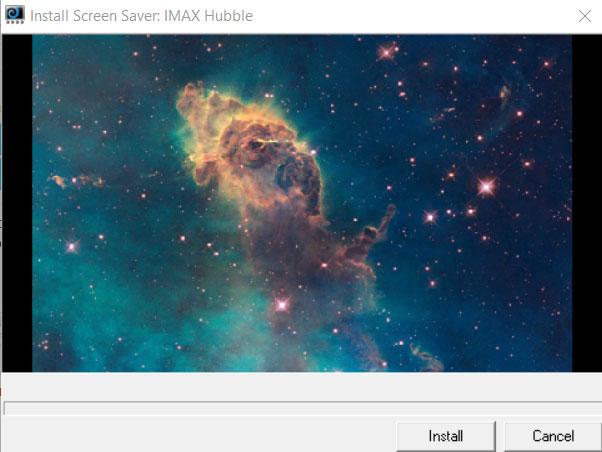
Llegados a este punto es bueno saber que en Internet podemos encontrar algunas páginas web que nos ofrecen este tipo de contenidos para que los implementemos y usemos. Esto dará un aspecto más original y personalizado a nuestro sistema operativo. De hecho el uso de un protector se podría comparar con la instalación y utilización de los tan populares temas y fondos de escritorio. Os decimos esto porque todos ellos nos sirven para personalizar el equipo y el sistema a nuestro gusto.
Por tanto, en este momento es importante saber que a la hora de descargar protectores de terceros externos al propio Windows 10, por regla general estos llegan como un ejecutable. Esto quiere decir que los protectores de pantalla con los que nos hacemos de manera adicional, se instalan en el sistema como si de un programa más se tratase. Además, muchos de estos, tras el proceso de instalación, nos pueden llevar directamente a la sección de protectores.
Cómo cambiar y configurar un protector de pantalla
Pero para aquellos que nos sepáis dónde encontrar este apartado del que os estamos hablando, podréis activarlo, cambiarlo o modificarlo desde Configuración. Por tanto, para acceder a esta aplicación integrada de Windows 10, lo podremos hacer con la combinación de teclas “Win + I”. Una vez en la nueva ventana que aparece, nos situamos en el apartado de “Personalización”.
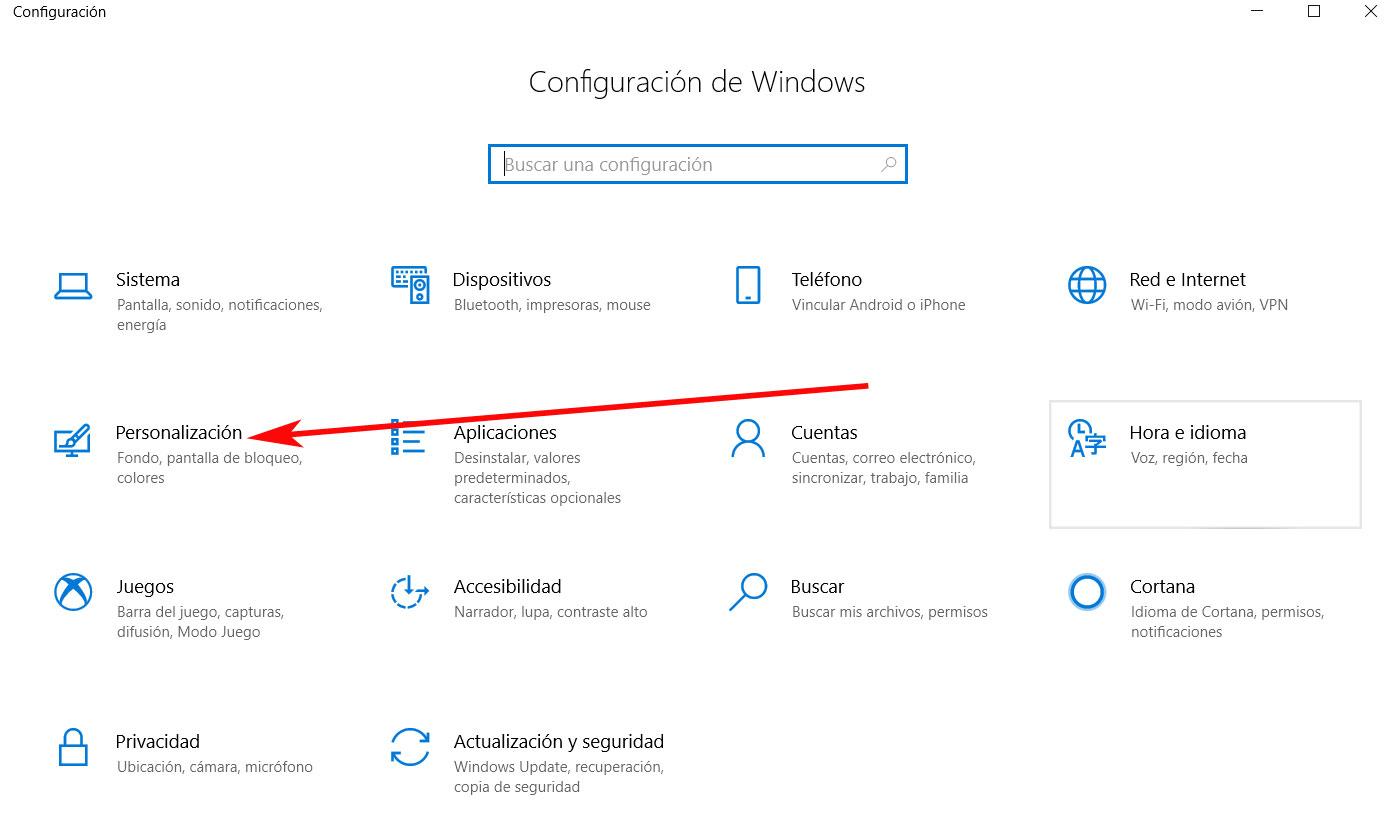
Aquí, en la parte izquierda de la interfaz vemos varios apartados relativos al aspecto de Windows 10, por lo que nos situamos en la llamada “Pantalla de bloqueo”. En el panel de la derecha, ya podremos ver un enlace de “Configuración del protector de pantalla”, que es el que buscamos en este caso.
Como podemos ver, en un principio, por defecto este es un elemento que viene desactivado. Para activarlo basta con que despleguemos la lista de “Protector de pantalla”, para que veamos tanto los que vienen integrados, como los que hemos instalado.
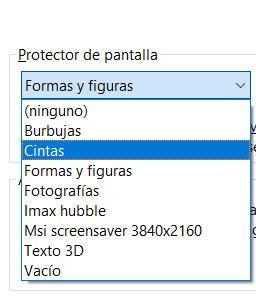
Llegados a este punto os diremos que con el fin de poder disponer de un protector de pantalla en nuestro Windows 10, no tenemos más que seleccionar uno de estos. Además, antes de nada, para ver cómo quedará finalmente, podemos hacer clic en el botón de “Vista previa”. Así no nos llevaremos sorpresas desagradables cuando este se active automáticamente en Windows. Al mismo tiempo tendremos la posibilidad de especificar el tiempo a esperar para que el protector aparezca, o para que se muestre el inicio de sesión al restablecer.
Cabe mencionar que esto último nos será de mucha utilidad por motivos de seguridad, principalmente. Decimos esto porque en caso de ausentarnos del PC por un tiempo, este protector aparecerá en pantalla. Sin embargo, con esta opción activada, para volver al trabajo que estábamos realizado, el sistema nos pedirá que introduzcamos la contraseña de acceso a la cuenta. Esto, como es evidente, permite que otros usuarios no puedan acceder a nuestros datos cuando estamos ausentes.
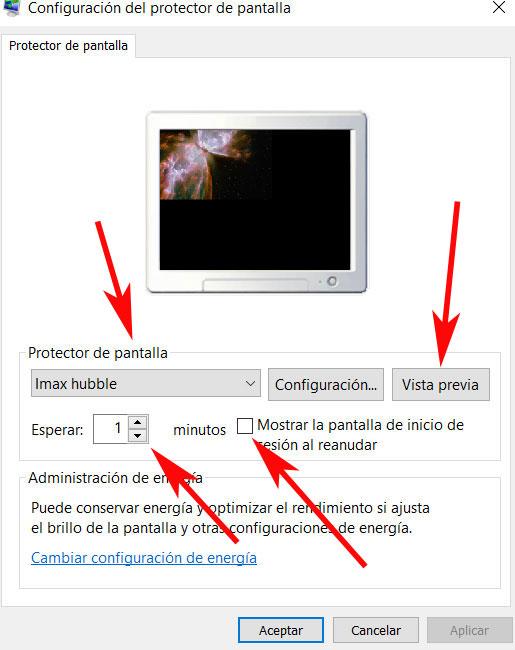
Dónde puedo descargar nuevos protectores
También merece la pena saber que algunos de estos protectores, no todos, nos ofrecen la posibilidad de personalizarlos. Pongamos como ejemplo el que se incluye con el propio Windows 10, el llamado “Texto 3D” que tantos años lleva entre nosotros. Pues bien, al seleccionar esta alternativa y pinchar en el botón “Configuración”, se abre una nueva ventana. Así, desde la misma ya tendremos la posibilidad de indicar el texto que se mostrará, la velocidad en la que se moverá, calidad de visualización, color, textura, etc.
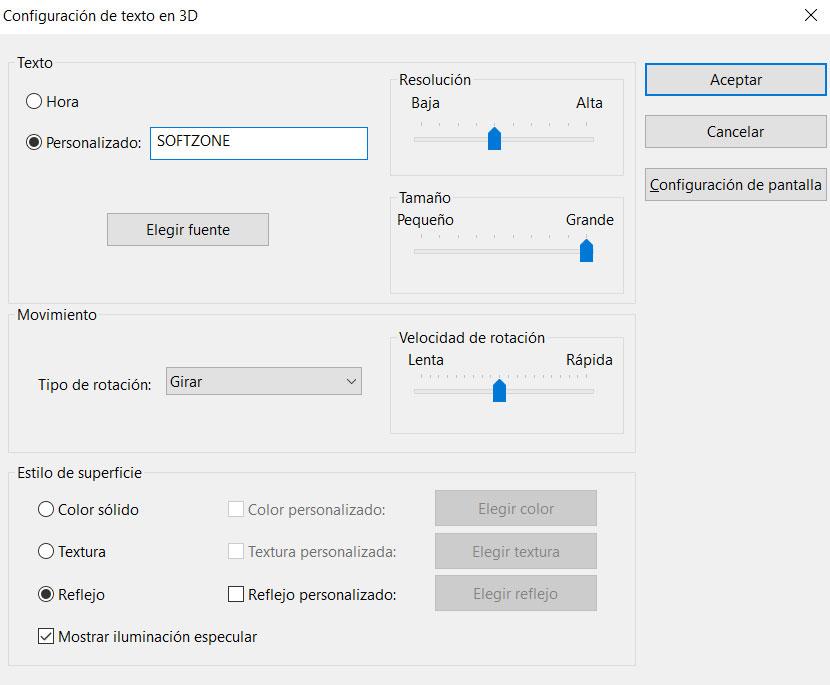
Una vez hayamos realizado todos los cambios en la ventana del protector, no tenemos más que pulsar en “Aceptar” para que los mismos se hagan efectivos. A partir de ese instante, el protector de pantalla seleccionado aparecerá pasado el tiempo que hayamos indicado, como hemos visto antes.
Eso sí, en el caso de que deseéis probar con alguna propuesta de terceros, por ejemplo podéis echar mano del sitio web llamado ScreenSaverplanet. En este portal online encontráis una selección con algunos de los protectores para Windows más populares de estos años, además de otros menos conocidos y al que accedéis desde aquí. Lo mejor que nos ofrece esta propuesta es la enorme variedad de elementos de este tipo que nos ofrece entre los que elegir.
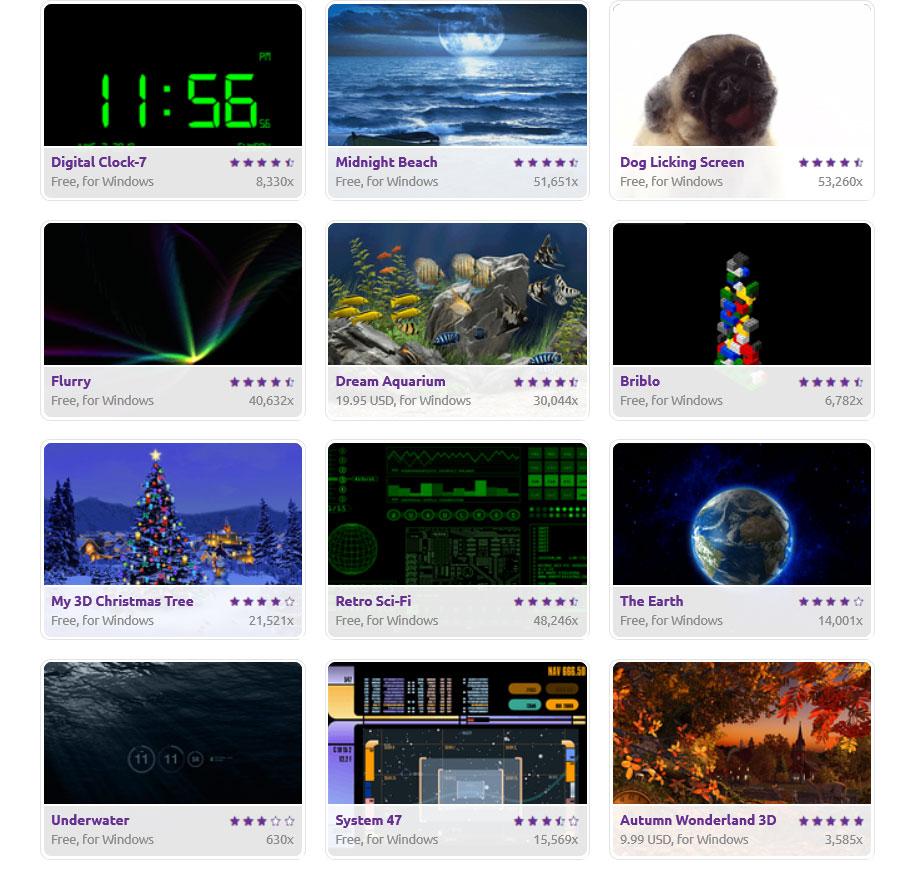
Al mismo tiempo, en el caso de que seáis seguidores y amantes de todo lo que rodea al universo de Nintendo, os recomendamos echar un vistazo a este protector dedicado a todo ello desde aquí.
El artículo Descarga, instala y configura un protector de pantalla en Windows 10 se publicó en SoftZone.
Fuente: SoftZone https://ift.tt/2CA9lYW Autor: David Onieva
.png)
